01.DOM的第一个网页
<!DOCTYPE html>
<html lang="en">
<head>
<meta charset="UTF-8">
<meta name="viewport" content="width=device-width, initial-scale=1.0">
<title>Document</title>
</head>
<body>
<!-- 哈哈哈哈 -->
普通的文本
<div class="box">
<h2>我是标题</h2>
<p>我是内容,哈哈哈哈哈哈</p>
</div>
<ul>
<li>1</li>
<li>2</li>
<li>3</li>
<li>4</li>
<li>5</li>
</ul>
<input type="text">
<button name="why"></button>
<script>
HTMLElement
HTMLDivElement
HTMLLIElement
HTMLInputElement
var boxEl = document.body.children[0]
console.log(boxEl)
boxEl.style.color = "red"
boxEl.children[0].style.fontSize = "100px"
boxEl.children[0].nextSibling.style.color = "orange"
</script>
</body>
</html>02.网页的对象模型-节点之间的导航
<!DOCTYPE html>
<html lang="en">
<head>
<meta charset="UTF-8">
<meta name="viewport" content="width=device-width, initial-scale=1.0">
<title>Document</title>
</head>
<body>
<!-- 我是注释,哈哈哈 -->
我是文本,呵呵呵
<div class="box">哈哈哈哈哈哈</div>
<ul>
<li>1</li>
<li>2</li>
<li>3</li>
<li>4</li>
<li>5</li>
</ul>
<script>
// var htmlEl = document.documentElement
// var bodyEl = document.body
// var headEl = document.head
// var doctype = document.doctype
// console.log(htmlEl,bodyEl,headEl,doctype)
// 1.获取节点的导航
var bodyEl = document.body
// 1.1 获取body所有的子节点
console.log(bodyEl.childNodes)
// 1.2 获取body的第一个子节点
var bodyElFirstChild = bodyEl.firstChild
// 1.3 获取body中的注释
var bodyElCommentChild = bodyElFirstChild.nextSibling
console.log(bodyElCommentChild)
// 1.4 获取body的父节点
var bodyParent = bodyEl.parentNode
console.log(bodyParent)
</script>
</body>
</html>03.网页的对象模型-元素之间的导航
<!DOCTYPE html>
<html lang="en">
<head>
<meta charset="UTF-8">
<meta name="viewport" content="width=device-width, initial-scale=1.0">
<title>Document</title>
</head>
<body>
<!-- 我是注释, 哈哈哈 -->
我是文本, 呵呵呵
<div class="box">哈哈哈哈哈</div>
<ul>
<li>1</li>
<li>2</li>
<li>3</li>
<li>4</li>
<li>5</li>
</ul>
<script>
var body = document.body
// 根据body元素去获取子元素(element)
var childElements = bodyEl.children
console.log(childElements)
// 获取box元素
var boxEl1 = bodyEl.firstElementChild
var boxEl2 = bodyEl.children[0]
console.log(boxEl1,boxEl2,boxEl1 === boxEl2)
// 获取ul元素
var ulEl = boxEl1.nextElementSibling
console.log(ulEl)
// 获取li元素
var liEls = ulEl.children
console.log(liEls)
</script>
</body>
</html>04.Document和Element之间的关系
<!DOCTYPE html>
<html lang="en">
<head>
<meta charset="UTF-8">
<meta name="viewport" content="width=device-width, initial-scale=1.0">
<title>Document</title>
</head>
<body>
<script>
var obj = {
name:"why",
age:18,
body:document.querySelector("body")
}
console.log(obj.name,obj.age,obj.body)
document.body = document.querySelector("body")
window.body = document.querySelector("body")
document.age = 18
</script>
</body>
</html>05.table元素之间的导航
<!DOCTYPE html>
<html lang="en">
<head>
<meta charset="UTF-8">
<meta name="viewport" content="width=device-width, initial-scale=1.0">
<title>Document</title>
</head>
<body>
<!-- 高级元素:table/form -->
<table>
<thead>
<tr>
<th>姓名</th>
<th>年龄</th>
<th>身高</th>
</tr>
</thead>
<tbody>
<tr>
<td>why</td>
<td>18</td>
<td>1.88</td>
</tr>
<tr>
<td>kobe</td>
<td>30</td>
<td>1.98</td>
</tr>
</tbody>
</table>
<script>
var tableEl = document.body.firstElementChild
// 通过table元素获取内部的后代元素
console.log(tableEl.tHead,tableEl.tBodies,tableEl.tFoot)
console.log(tableEl.rows)
// 拿到一行元素
var rowEl = tableEl.rows[2]
console.log(rowEl.cells[0])
console.log(rowEl.sectionRowIndex)
console.log(rowEl.rowIndex)
</script>
</body>
</html>06.form元素之间的导航
<!DOCTYPE html>
<html lang="en">
<head>
<meta charset="UTF-8">
<meta name="viewport" content="width=device-width, initial-scale=1.0">
<title>Document</title>
</head>
<body>
<form action="">
<input name="account" type="text">
<input name="password" type="password">
<input name="hobbies" type="checkbox" checked>
<select name="fruits">
<option value="apple">苹果</option>
<option value="orange">橘子</option>
</select>
</form>
<script>
// 1.获取form
// var formEl = document.body.firstElementChild
var formEl = document.forms[0]
// 2.获取form中的子元素
var inputEl = formEl.elements.account
setTimeout(function(){
console.log(inputEl.value)
},5000)
</script>
</body>
</html>07.table的导航案例练习
<!DOCTYPE html>
<html lang="en">
<head>
<meta charset="UTF-8">
<meta name="viewport" content="width=device-width, initial-scale=1.0">
<title>Document</title>
<style>
table {
border-collapse: collapse;
}
td {
border: 1px solid #000;
padding: 8px 12px;
}
</style>
</head>
<body>
<table>
<tr>
<td>1-1</td>
<td>2-1</td>
<td>3-1</td>
<td>4-1</td>
</tr>
<tr>
<td>1-2</td>
<td>2-2</td>
<td>3-2</td>
<td>4-2</td>
</tr>
<tr>
<td>1-3</td>
<td>2-3</td>
<td>3-3</td>
<td>4-3</td>
</tr>
<tr>
<td>1-4</td>
<td>2-4</td>
<td>3-4</td>
<td>4-4</td>
</tr>
</table>
<script>
var tableEl = document.body.firstElementChild
// // 1.获取1-1
// var row1El = tableEl.rows[0]
// var cell1El = row1El.cells[0]
// console.log(cell1El)
// // 2.获取2-2
// var row2El = tableEl.rows[1]
// var cell2El = row2El.cells[1]
// console.log(cell2El)
for(var i=0;i<tableEl.rows.length;i++){
var rowEl = tableEl.rows[i];
var cellEl = rowEl.cells[i];
cellEl.style.backgroundColor = "red"
cellEl.style.color = "white"
}
</script>
</body>
</html>08.DOM获取任意的元素对象
<!DOCTYPE html>
<html lang="en">
<head>
<meta charset="UTF-8">
<meta name="viewport" content="width=device-width, initial-scale=1.0">
<title>Document</title>
</head>
<body>
<div class="box">
<h2>我是标题</h2>
<div class="container">
<p>
我是段落, <span class="keyword">coderwhy</span> 哈哈哈哈
</p>
<p>
我也是段落, <span class="keyword">kobe</span> 呵呵呵呵额
</p>
<div class="article">
<h3 id="title">我是小标题</h3>
<p>
我是文章的内容, 嘿嘿嘿嘿嘿
</p>
</div>
</div>
</div>
<script>
// 一.通过导航获取
// 1.拿到body
var bodyEl = document.body
// 2.拿到box
var boxEl = bodyEl.firstElementChild
// 3.拿container
var containerEl = boxEl.children[1]
// 4.拿p
var pEl = containerEl.children[0]
// 5.拿到keyword
var spanEl = pEl.children[0]
spanEl.style.color = "red"
// 二.getElementBy*
// 1.通过className获取元素
var keywordEls = document.getElementsByClassName("keyword")
// 修改第一个
keywordEls[0].style.color = "red"
// 修改所有的
for(var i = 0;i<keywordEls.length;i++){
keywordEls[i].style.color = "red"
}
// 2.通过id获取元素
var titleEl = document.getElementById("title")
titleEl.style.color = "orange"
// 三.querySelector:通过选择器查询
var keywordEl = document.querySelector(".keyword")
// keywordEls是对象,可迭代的
// 可迭代对象:String/数组/节点的列表
var keywordEls = document.querySelectorAll(".keyword")
for(var el of keywordEls){
el.style.color = "red"
}
console.log(keywordEls)
var titleEl = document.querySelector("#title")
titleEl.style.color = "orange"
</script>
</body>
</html>09.节点Node常见的属性
<!DOCTYPE html>
<html lang="en">
<head>
<meta charset="UTF-8">
<meta name="viewport" content="width=device-width, initial-scale=1.0">
<title>Document</title>
</head>
<body>
<!-- 我是注释 -->
我是文本
<div class="box">
<h2>我是标题</h2>
<p>我是内容, 哈哈哈哈</p>
</div>
<script>
// 1.获取三个节点
var bodyChildNodes = document.body.childNodes
var commentNode = bodyChildNodes[1]
var textNode = bodyChildNodes[2]
var divNode = bodyChildNodes[3]
// 2.节点属性
// 2.1 nodeType 节点的类型
for(var node of bodyChildNodes){
if(node.nodeType === 8){
}else if(node.nodeType === 3){
}else if(node.nodeType === 1){
}
}
console.log(commentNode.nodeType,textNode.nodeType,divNode.nodeType) // 8 3 1
console.log(Node.COMMENT_NODE)
// 2.2 nodeName 节点的名称
// tagName:针对元素(element)
console.log(commentNode.nodeName, textNode.nodeName, divNode.nodeName)
console.log(commentNode.tagName, divNode.tagName)
// 2.3 data(nodeValue)/innerHTML/textContent
// data针对非元素节点获取元素
// innerHTML:对应的html元素也会获取
// textContent:只会获取文本内容
// console.log(commentNode.data,textNode.data,divNode.data)
// console.log(divNode.innerHTML)
// console.log(divNode.textContent)
// 设置文本,作用是一样
// 设置文本中包含元素内容,那么innerHTML浏览器会解析,textContent会当成文本的一部分
// divNode.innerHTML = "<h2>呵呵呵</h2>"
// divNode.textContent = "<h2>嘿嘿嘿</h2>"
// 2.4 outerHTML
console.log(divNode.outerHTML)
</script>
</body>
</html>10.元素的全局属性-hidden
<!DOCTYPE html>
<html lang="en">
<head>
<meta charset="UTF-8">
<meta name="viewport" content="width=device-width, initial-scale=1.0">
<title>Document</title>
</head>
<body>
<button class="btn">切换</button>
<!-- hidden属性 -->
<div id="box" class="cba" title="aaa" style="color: red">
哈哈哈哈哈
</div>
<script>
// 1.获取元素
var boxEl = document.querySelector("#box")
var btnEl = document.querySelector(".btn")
// 2.监听btn的点击
btnEl.onclick = function(){
// 1.只是隐藏
// boxEl.hidden = true
// boxEl.style.display = "none"
// // 2.切换
// boxEl.hidden = false
// if(boxEl.hidden === false){
// boxEl.hidden = true
// }else{
// boxEl.hidden = false
// }
// 3.直接取反
boxEl.hidden = !boxEl.hidden
}
</script>
</body>
</html>11.元素Element-Attribute分类
<!DOCTYPE html>
<html lang="en">
<head>
<meta charset="UTF-8">
<meta name="viewport" content="width=device-width, initial-scale=1.0">
<title>Document</title>
</head>
<body>
<!-- 属性:attribute(特性) -->
<!-- attribute的分类:
1.如果是HTML标准定制的attribute,称之为标准Attribute
2.而自定义的Attribute,称之为非标准Attribute -->
<div id="abc" class="box" title="box" age="18" height="1.88">
我是box
</div>
<a href="https://www.baidu.com">百度一下</a>
</body>
</html>12.元素Element-Attribute操作
<!DOCTYPE html>
<html lang="en">
<head>
<meta charset="UTF-8">
<meta name="viewport" content="width=device-width, initial-scale=1.0">
<title>Document</title>
</head>
<body>
<div id="abc" class="box" title="box" age="18" height="1.88">我是box</div>
<input type="checkbox" checked="checked">
<script>
var boxEl = document.querySelector(".box")
// 1.所有的attribute都支持的操作
console.log(boxEl.hasAttribute("AGE"),boxEl.hasAttribute("abc"),boxEl.hasAttribute("id"))
console.log(boxEl.getAttribute("AGE"),boxEl.getAttribute("abc"),boxEl.getAttribute("id"))
boxEl.setAttribute("id","cba")
boxEl.removeAttribute("id")
var boxAttributes = boxEl.attributes
for(var attr of boxAttributes){
console.log(attr.name,attr.value)
}
// 2.通过getAttribute()一定是字符串类型
var inputEl = document.querySelector("input")
console.log(inputEl.getAttribute("checked"))
</script>
</body>
</html>13.元素Element-Property操作
<!DOCTYPE html>
<html lang="en">
<head>
<meta charset="UTF-8">
<meta name="viewport" content="width=device-width, initial-scale=1.0">
<title>Document</title>
</head>
<body>
<!-- 1.元素中的属性称之为attribute -->
<!-- 标准的attribute在对应的对象模型中都有对应的property -->
<div id="abc" class="box" title="标题"
age="18" height="1.88">
我是box
</div>
<input type="checkbox" checked>
账号: <input class="account" type="text">
<button class="btn">设置input的值</button>
<script>
// 对象中的属性称之为property
var obj = {
// property
name:"why"
}
// 1.通过property获取attribute的值
// 获取box元素
var boxEl = document.querySelector(".box")
console.log(boxEl.id,boxEl.title,boxEl.age,boxEl.height)
// input 元素
var inputEl = document.querySelector("input")
// if (inputEl.getAttribute("checked")) {
// console.log("checkbox处于选中状态")
// }
if(inputEl.checked){
console.log("checkbox处于选中状态")
}
console.log(typeof inputEl.checked)
// 2.attribute和property是相互影响的
boxEl.id = "aaaaaa"
console.log(boxEl.getAttribute("id"))
boxEl.setAttribute("title","哈哈哈")
console.log(boxEl.title)
// 3.比较特殊的情况,input设置值(了解)
var accountInputEl = document.querySelector(".account")
var btnEl = document.querySelector(".btn")
btnEl.onclick = function(){
accountInputEl.setAttribute("value","kobe")
// 优先级更高
accountInputEl.value = "coderwhy"
}
</script>
</body>
</html>14.元素Element-class和style区别
<!DOCTYPE html>
<html lang="en">
<head>
<meta charset="UTF-8">
<meta name="viewport" content="width=device-width, initial-scale=1.0">
<title>Document</title>
<style>
.active {
color: red;
font-size: 24px;
background-color: green;
}
</style>
</head>
<body>
<div class="box">
我是box
</div>
<script>
// 1.获取boxEl
var boxEl = document.querySelector(".box")
// 2.监听点击
var counter = 1
boxEl.onclick = function(){
// 1.直接修改style
// boxEl.style.color = "red"
// boxEl.style.fontSize = "24px"
// boxEl.style.backgroundColor = "green"
// 2.动态的添加某个class
boxEl.className = "active"
// 3.动态的修改boxEl的宽度
boxEl.style.width = 100 * counter + "px"
counter++
}
</script>
</body>
</html>15.元素Element-class的用法
<!DOCTYPE html>
<html lang="en">
<head>
<meta charset="UTF-8">
<meta name="viewport" content="width=device-width, initial-scale=1.0">
<title>Document</title>
<style>
.active {
color: #fff;
background-color: #f80;
font-size: 25px;
}
</style>
</head>
<body>
<div class="box">
我是box
</div>
<button class="btn">切换</button>
<script>
var boxEl = document.querySelector(".box")
// 1.方法一:className
boxEl.classList = "abc"
// var obj = {}
// obj.name = "abc"
// obj.class = "hahahaha"
// obj.var = 123
// console.log(obj)
// 2.方法二:classList操作class
boxEl.classList.add("abc")
boxEl.classList.add("active")
boxEl.classList.remove("abc")
// 需求:box在active之间切换
var btnEl = document.querySelector(".btn")
btnEl.onclick = function(){
// if(boxEl.classList.contains("active")){
// boxEl.classList.remove("active")
// }else{
// boxEl.classList.add("active")
// }
boxEl.classList.toggle("active")
}
</script>
</body>
</html>16.元素Element-style的用法
<!DOCTYPE html>
<html lang="en">
<head>
<meta charset="UTF-8">
<meta name="viewport" content="width=device-width, initial-scale=1.0">
<title>Document</title>
</head>
<body>
<div class="box" style="background-color: aqua; color: white;">
我是box
</div>
<script>
var boxEl = document.querySelector(".box")
// 1.在property中使用驼峰格式
console.log(boxEl.style.backgroundColor)
// 2.如果将一个属性的值设置为空的字符串,那么是使用默认值
boxEl.style.display = ""
boxEl.style.fontSize = ""
// 3.设置多个样式
boxEl.style.fontSize = "30px"
boxEl.style.color = "red"
boxEl.style.cssText = "font-size:30px;color:red;"
</script>
</body>
</html>17.元素Element-style的读取
<!DOCTYPE html>
<html lang="en">
<head>
<meta charset="UTF-8">
<meta name="viewport" content="width=device-width, initial-scale=1.0">
<title>Document</title>
<style>
.box {
font-size: 20px;
}
</style>
</head>
<body>
<div class="box" style="background-color: red;">
我是box
</div>
<script>
var boxEl = document.querySelector(".box")
console.log(boxEl.style.backgroundColor)
// console.log(boxEl.style.fontSize)
console.log(getComputedStyle(boxEl).fontSize)
</script>
</body>
</html>18.元素Element-dataset使用
<!DOCTYPE html>
<html lang="en">
<head>
<meta charset="UTF-8">
<meta name="viewport" content="width=device-width, initial-scale=1.0">
<title>Document</title>
</head>
<body>
<div id="abc" class="box"
data-age="18" data-height="1.88"></div>
<script>
var boxEl = document.querySelector(".box")
// 小程序开发中使用
console.log(boxEl.dataset.age)
console.log(boxEl.dataset.height)
</script>
</body>
</html>19.元素Element-创建-插入元素
<!DOCTYPE html>
<html lang="en">
<head>
<meta charset="UTF-8">
<meta name="viewport" content="width=device-width, initial-scale=1.0">
<title>Document</title>
</head>
<body>
<span>111111</span>
<div class="box">
<span class="box-first">呵呵呵呵</span>
<p>哈哈哈哈哈</p>
</div>
<script>
var boxEl = document.querySelector(".box")
// 1.通过innerHTML(不推荐)
boxEl.innerHTML = `<h2 class="title">我是标题</h2>`
// 2.真实创建一个DOM对象
var h2El = document.createElement("h2")
h2El.className = "title"
h2El.classList.add("active")
h2El.textContent = "我是标题"
// 将元素插入boxEl
// boxEl.append(h2El)
// boxEl.prepend(h2El)
// boxEl.after(h2El)
// boxEl.before(h2El)
// boxEl.replaceWith(h2El,"abc")
// 插入到span和p元素之间
var spanEl = document.querySelector("span")
var spanEl = boxEl.children[0]
var spanEl = boxEl.querySelector("span")
spanEl.after(h2El)
</script>
</body>
</html>20.元素Element-移除-克隆元素
<!DOCTYPE html>
<html lang="en">
<head>
<meta charset="UTF-8">
<meta name="viewport" content="width=device-width, initial-scale=1.0">
<title>Document</title>
</head>
<body>
<button class="remove-btn">移除box</button>
<button class="clone-btn">复制box</button>
<div class="box">
<h2>我是标题</h2>
<p>我是文本, 哈哈哈哈哈</p>
</div>
<script>
// 1.获取元素
var boxEl = document.querySelector(".box")
var removeBtnEl = document.querySelector(".remove-btn")
var cloneBtnEl = document.querySelector(".clone-btn")
// 2.监听removeBtn的点击
removeBtnEl.onclick = function(){
boxEl.remove()
}
// 3.复制box
var counter = 0
cloneBtnEl.onclick = function(){
var newNode = boxEl.cloneNode(true)
newNode.children[0].textContent = "我是标题"+counter
// boxEl.after(newNode)
document.body.append(newNode)
counter++
}
</script>
</body>
</html>21.元素Element-大小-位置信息
<!DOCTYPE html>
<html lang="en">
<head>
<meta charset="UTF-8">
<meta name="viewport" content="width=device-width, initial-scale=1.0">
<title>Document</title>
<style>
body {
padding: 100px;
}
.box {
width: 100px;
height: 100px;
padding: 20px;
border: 10px solid red;
/* box-sizing: border-box; */
background-color: orange;
overflow: auto;
}
</style>
</head>
<body>
<div class="box">
你去过国内最美的地方是哪# 我去过国内最美的地方是新疆喀纳斯。喀纳斯是一个美丽而神秘的地方,这里群山环抱,森林密布,湖水清澈,风景奇特。为国家级5A级景区,国家地质公园,国家森林公园。
</div>
<script>
var boxEl = document.querySelector(".box")
// 1.获取样式(局限性很强)
var boxStyle = getComputedStyle(boxEl)
console.log(boxStyle.width,boxStyle.height)
// 2.获取更多信息
console.log(boxEl.clientWidth)
console.log(boxEl.clientHeight)
console.log(boxEl.clientLeft)
console.log(boxEl.clientTop)
console.log(boxEl.offsetWidth)
console.log(boxEl.offsetHeight)
console.log(boxEl.offsetLeft)
console.log(boxEl.offsetTop)
console.log(boxEl.scrollHeight)
console.log(boxEl.scrollTop)
// window对象
window.onclick = function(){
console.log(boxEl.scrollTop)
}
</script>
</body>
</html>22.窗口-window-大小-滚动信息
<!DOCTYPE html>
<html lang="en">
<head>
<meta charset="UTF-8">
<meta name="viewport" content="width=device-width, initial-scale=1.0">
<title>Document</title>
<style>
.box {
/* width: 2000px; */
height: 100px;
background-color: orange;
}
.scroll-btn {
position: fixed;
right: 20px;
bottom: 20px;
/* display: none; */
}
</style>
</head>
<body>
<div class="box"></div>
<button class="scroll-btn">回到顶部</button>
<br><br><br><br><br><br><br><br><br><br><br><br><br><br><br><br><br><br><br><br><br>
<br><br><br><br><br><br><br><br><br><br><br><br><br><br><br><br><br><br><br><br><br>
<br><br><br><br><br><br><br><br><br><br><br><br><br><br><br><br><br><br><br><br><br>
<br><br><br><br><br><br><br><br><br><br><br><br><br><br><br><br><br><br><br><br><br>
<br><br><br><br><br><br><br><br><br><br><br><br><br><br><br><br><br><br><br><br><br>
<script>
// window大小
console.log(window.outerWidth)
console.log(window.outerHeight)
console.log(window.innerWidth)
console.log(window.innerHeight)
console.log(document.documentElement.offsetWidth)
console.log(document.documentElement.offsetHeight)
// 获取window的滚动区域
window.onclick = function(){
console.log(window.scrollX)
console.log(window.scrollY)
}
var scrollBtnEl = document.querySelector(".scroll-btn")
scrollBtnEl.hidden = true
window.onscroll = function(){
var scrollY = window.scrollY
if(scrollY > 600){
// scrollBtnEl.style.display = "block"
scrollBtnEl.hidden = false
} else {
// scrollBtnEl.style.display = "none"
scrollBtnEl.hidden = true
}
}
// 点击按钮后滚动到某个位置
scrollBtnEl.onclick = function(){
// window.scrollBy(0.100)
window.scrollTo(0,0)
}
</script>
</body>
</html>23.案例的练习-输入动态列表
<!DOCTYPE html>
<html lang="en">
<head>
<meta charset="UTF-8">
<meta name="viewport" content="width=device-width, initial-scale=1.0">
<title>Document</title>
</head>
<body>
<h1>动态创建列表</h1>
<ul class="list"></ul>
<script>
var ulEl = document.querySelector(".list")
var isFlag = true
while(isFlag){
var message = prompt("请输入信息:")
if(!message){
// 没用输入内容
}else{
var liEl = document.createElement("li")
liEl.textContent = message
ulEl.append(liEl)
}
}
</script>
</body>
</html>24.案例的练习-动态显示时间
<!DOCTYPE html>
<html lang="en">
<head>
<meta charset="UTF-8">
<meta name="viewport" content="width=device-width, initial-scale=1.0">
<title>Document</title>
</head>
<body>
<h1 class="time">2022-05-19 11:14:30</h1>
<script>
// 封装了工具函数
function padLeft(content,count,padStr){
count = count || 2
padStr = padStr || "0"
countent = String(content)
return countent.padStart(count,padStr)
}
// 1.获取时间的元素
var timeEl = document.querySelector(".time")
setInterval(() => {
// 2.获取具体时间并进行格式化
var date = new Date()
var year = date.getFullYear()
var month = padLeft(date.getMonth()+1)
var day = padLeft(date.getDate())
var hour = padLeft(date.getHours())
var minute = padLeft(date.getMinutes())
var second = padLeft(date.getSeconds())
// 3.将时间放入到timeEl中
timeEl.textContent = `${year}-${month}-${day} ${hour}:${minute}:${second}`
}, 1000);
// 补充String方法
// var str = "124"
// console.log(str.padStart(4,"0"))
</script>
</body>
</html>25.案例的练习-倒计时的显示
<!DOCTYPE html>
<html lang="en">
<head>
<meta charset="UTF-8">
<meta name="viewport" content="width=device-width, initial-scale=1.0">
<title>Document</title>
<style>
.countdown {
color: #f00;
font-size: 20px;
}
.countdown .time {
background-color: #f00;
color: #fff;
display: inline-block;
padding: 5px;
border-radius: 3px;
}
</style>
</head>
<body>
<div class="countdown">
<span class="time hour">03</span>
<span class="split">:</span>
<span class="time minute">25</span>
<span class="split">:</span>
<span class="time second">43</span>
</div>
<script src="./js/format.js"></script>
<script>
// 1.获取元素
var hourEl = document.querySelector(".hour")
var minuteEl = document.querySelector(".minute")
var secondEl = document.querySelector(".second")
var endDate = new Date()
endDate.setHours(24)
endDate.setMinutes(0)
endDate.setSeconds(0)
endDate.setMilliseconds(0)
setInterval(() => {
// 获取倒计时的销售 -分钟-秒钟
// 11:53:22 =》 24:00:00
var nowDate = new Date()
var intervalTime = Math.floor((endDate.getTime() - nowDate.getTime()) / 1000)
console.log(intervalTime)
// 43324:x小时x分钟x秒钟
var hour = Math.floor(intervalTime / 3600)
var minute = Math.floor(intervalTime / 60) % 60
var second = intervalTime % 60
// 设置内容
hourEl.textContent = formatPadLeft(hour)
minuteEl.textContent = formatPadLeft(minute)
secondEl.textContent = formatPadLeft(second)
}, 1000);
// 125:x百x十x个
// var num = 125
// console.log(Math.floor(num/10 * 10))
// console.log(Math.floor(num/10) % 10)
// console.log(num % 10)
</script>
</body>
</html>感谢大家观看,我们下次见


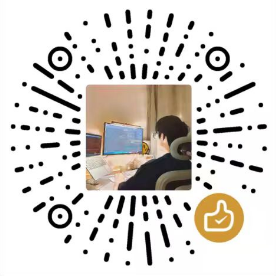
of course like your web site but you need to test the spelling on quite a few of your posts. A number of them are rife with spelling problems and I in finding it very troublesome to inform the reality nevertheless I will surely come again again.
新年快乐!
十天看一部剧,还可以吧![[[呲牙]]](https://www.xvzhu.cn/usr/themes/freewind/static/img/face/emotions/13.gif)
@梦不见的梦 行,谢谢提醒,我优化一下
网站的速度有待提升,每次打开都要转半天还进不来呢
@React实战爱彼迎项目(二) - 程序员鸡皮 哪里有问题了,报错了吗?![[[微笑]]](https://cdn.jsdelivr.net/gh/kevinlu98/freecdn@1.5//face/emotions/0.gif)
@Teacher Du 那是怕你们毕不了业,我大学那会儿给小礼品![[[发呆]]](https://cdn.jsdelivr.net/gh/kevinlu98/freecdn@1.5//face/emotions/3.gif)
我们大学那会,献血还给学分~
@ab 我想去学网安,比如网警,但分也贼高😕
@夜 加油,你一样也可以成为程序员的,需要学习资料可以V我